A. La web del centro, distintas opciones
| Sitio: | Aula Virtual de Formación en línea (ISMIE) |
| Curso: | Crea y gestiona el sitio web del centro con EducaMadrid (marzo-2019) |
| Libro: | A. La web del centro, distintas opciones |
| Imprimido por: | Invitado |
| Día: | domingo, 21 de diciembre de 2025, 18:38 |
Descripción
Untitled
1. La importancia de la página web del centro
La página web de un centro es la ventana del centro hacia el exterior en Internet, es su carta de presentación, el lugar donde dar a conocer cómo es el centro, qué proyectos se llevan a cabo, cuáles son sus señas de identidad, etc.
Además es un instrumento muy poderoso de comunicación e interacción entre profesorado, con alumnado, familias, servicios de apoyo, administración. Es el lugar donde publicar novedades, noticias importantes, fechas, documentos, horarios, ... en definitiva, toda la información que pueda ser de interés para toda la comunidad educativa.
Contar con una web con información completa, actualizada, bien organizada, fácil de navegar, funcional y de diseño moderno, es fundamental y gracias al Portal EducaMadrid disponemos tanto del espacio donde alojar esta web institucional, como de las herramientas necesarias para diseñarla y ponerla en marcha.
Algunos ejemplos de web de centro elaboradas con las herramientas del portal EducaMadrid:
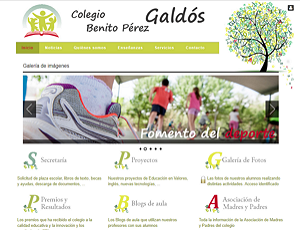 |
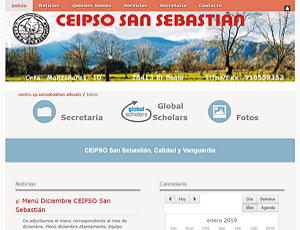 |
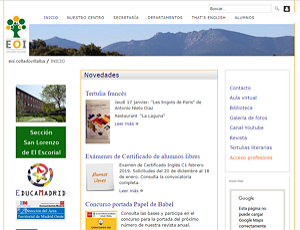 |
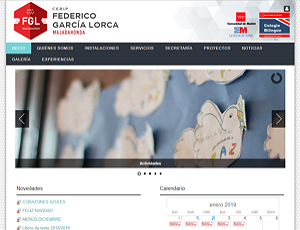 |
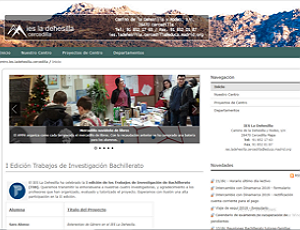 |
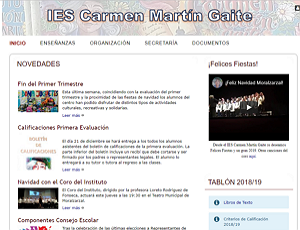 |
Todos los centros disponen de la cuenta institucional en EducaMadrid. Se trata de un login (usuario y contraseña) que nos dará acceso, tanto al correo institucional del centro, como a la configuración de su espacio web.
Por ejemplo la cuenta cp.micolegio.madrid sería un ejemplo de cuenta institucional de un colegio publico de Madrid, llamado "Mi colegio".
Esta cuenta es fundamental para comenzar el diseño de nuestra web usando el portal EducaMadrid, por eso si hemos perdido el acceso o hemos olvidado la contraseña, es necesario solicitar de nuevo el acceso. Para ello debemos usar este formulario: Formulario de solicitud de acceso a la cuenta institucional)
2. Distintas opciones para elaborar la web del centro
El portal EducaMadrid nos ofrece distintas opciones para elaborar la web del centro, son las siguientes:
- Portal Educativo: La web se crea usando las herramientas de EducaMadrid de creación de contenidos, creación de páginas, diseño del aspecto visual, ... Esta opción es la que vamos a abordar con detalle en este curso.
- FTP: La creación de la página web se realiza con un programa externo y posteriormente los archivos generados se deben subir al servidor de EducaMadrid usando una herramienta, cliente FTP, también externa al Portal. Este cliente nos solicitará el login y contraseña de la cuenta institucional del centro para poder subir los archivos al servidor de EducaMadrid.
- Dinámicas: Este servicio de páginas dinámicas está diseñado para soportar las tecnologías PHP y MySQL y continúa estando disponible para los centros que ya tuvieran seleccionada esta modalidad, aunque no está disponible en principio para nuevas solicitudes.
- Joomla / Wordpress: Última de las opciones incorporadas, de implantación en febrero de 2019, nos permite acceder a un espacio multisite de WordPress, donde podremos configurar la web del centro, usando sus herramientas. Para ponerla en marcha, es necesario solicitarlo a EducaMadrid. Toda la información sobre esta opción, la encontraremos en este apartado de la ayuda: Configurar la web del centro con WordPress
- Deshabilitada: Cuando no tenemos ninguna web configurada todavía. Al tener esta opción marcada, al acceder a la dirección de nuestro centro, nos mostrará un mensaje de página no encontrada y no nos llevará a ningún otro espacio.
Podemos elaborar la web del centro con cualquiera de estas opciones y para ponerla en marcha sólo debemos activarla. Para activar la página que queremos que sea visible (independientemente de las herramientas que hayamos empleado) seguiremos estos pasos:
- Acceder al Portal Educativo (www.educa2.madrid.org) con la cuenta institucional del centro. (También es válida la cuenta del coordinador TIC si disponemos de ella)
- Desde el menú Administración, accederemos al Panel de Control
- Seleccionar la opción Gestor del centro
- Del formulario que aparece nos fijaremos en la opción Web activa. Desplegando este combo, seleccionaremos el tipo de web que queremos que sea visible
- Por último pulsaremos sobre Actualizar.

Importante: Antes de cambiar la web activa de nuestro centro, tendremos que haberla configurado.
No tiene sentido indicar que la web activa del centro es una web elaborada con las herramientas del Portal, si esa opción todavía no la tenemos lista.
En el apartado 2.3 vemos cuáles serían los pasos lógicos, para hacer un cambio de web con seguridad.
2.1. La opción de Portal Educativo
De las tres opciones que hemos visto en el apartado anterior, en este curso nos vamos a centrar en la de "Portal Educativo".
El Portal EducaMadrid pone a nuestra disposición herramientas que podemos usar para diseñar nuestra web de centro sin necesidad de conocer ninguna herramienta externa de diseño web, ni tener ningún conocimiento de lenguajes como HTML, CSS, PHP, etc.
- Su gestión y administración puede realizarse de manera fácil y rápida.
- La web puede estructurarse en un conjunto de páginas públicas y privadas.
- La labor de creación de una web consiste básicamente en elegir el estilo visual que queremos dar a nuestro espacio, crear las correspondientes páginas dentro de ese espacio y distribuir en cada una de ellas, los recursos, aplicaciones o contenidos que hayamos elaborado. Tareas todas ellas de fácil ejecución a través de la herramienta de gestión disponible en el Portal.
- Disponemos de funcionalidades para la edición web, gestión de contenidos, colaboración e interacción mediante redes sociales.
- Se permite a los administradores establecer permisos de acceso a contenidos y funcionalidades, pudiendo especificar quien puede editar y publicar contenidos, ficheros y aplicaciones, desde una interfaz centralizada.
En este curso vamos a ver en detalle todas estas herramientas y vamos a aprender a configurar la web del centro completamente, desde su estructura hasta su aspecto visual y veremos como, con poco esfuerzo, se pueden conseguir unos resultados muy interesantes. Como muestra, la siguiente recopilación de páginas web de distintos centros, creadas usando las herramientas del porlta EducaMadrid:
Debemos entender que el Portal Educativo de EducaMadrid es básicamente una plataforma tecnológica que facilita la interacción, la colaboración y el intercambio entre miembros de la comunidad educativa (profesores y alumnos).
Con dicha plataforma es posible gestionar y administrar diferentes espacios virtuales que te permitirán configurar comunidades de aprendizaje. Además, estos espacios pueden ser diseñados, creados y mantenidos por los propios usuarios del portal.
Actualmente existen cinco tipos de entornos virtuales sobre los que podrás crear distintos espacios de aprendizaje
- Webs personales
- Webs de centros
- Webs de clases
- Webs de departamentos
- Webs de comunidades
Todos estos espacios se diseñan de la misma manera, y es importante tener en cuenta que las herramientas que vamos a aprender a usar en este curso para el diseño de la web, nos van a servir también para diseñar cualquier otro tipo de espacio de aprendizaje.
En EducaMadrid, los centros se consideran organizaciones de las que dependen sus profesores y alumnos (que son los usuarios de esa organización) y existe la posibilidad de gestionar estos usuarios, asignarles permisos para cambiar el diseño de la web, configurar sus páginas, etc.
2.2. ¿Cuál es la dirección URL de la web del centro?
La URL de la web de un centro (URL institucional) siempre tendrá la siguiente composición: www.educa.madrid.org/login cuenta institucional del Centro y es así como está recogida en el buscador de centros educativos.
Por ejemplo, "www.educa.madrid.org/cp.viaromana.cercedilla". No importa la modalidad con la que elaboremos la página web porque SIEMPRE al escribir la dirección URL institucional en el navegador, la propia herramienta se encargará de redirigirnos a la modalidad que tengamos activa de las que tenemos disponibles y que hemos elegido para elaborar y gestionar la página web.

Así pues, al acceder a la web de nuestro centro, automáticamente el sistema nos redireccionará a una dirección diferente, en función de la opción que tengamos activa en ese momento.
Por ejemplo, si tecleamos la dirección www.educa.madrid.org/cp.micolegio.madrid, el sistema redireccionará automáticamente a una de las siguientes direcciones:
- www.educa2.madrid.org/web/centro.cp.micolegio.madrid (Si la opción activa es Portal Educativo)
- www.educa2.madrid.org/web/cp.micolegio.madrid (Si la opción activa es FTP)
- cp.micolegio.madrid.educa.madrid.org (Si la opción activa es Páginas dinámicas)
Interesante: Puede que en nuestro centro hayan contratado un dominio de internet para acceder a la web. Contratar un dominio significa contratar un servicio por el cual podemos vincular a un nombre que elijamos, la dirección URL de la web de nuestro centro.
Así por ejemplo, podríamos elegir como nombre www.micolegio.es y vincular al mismo, la dirección URL institucional oficial de nuestro centro www.educa.madrid.org/cp.micolegio.madrid de manera que siempre que en un navegador se tecleara www.micolegio.es, automáticamente nos dirigiría a la dirección web oficial de nuestro centro.
Existen diversos sítios en internet que nos permiten contratar dominios, por un precio entre 10 y 15€ al año y es algo que podríamos plantearnos en cualquier momento, si lo consideramos interesante.
2.3. ¿Cómo cambiar de opción?
Lo primero que debemos saber es cuál de las opciones que hemos visto, es la que está activa en nuestro centro y para ello, como ya hemos visto, debemos identificarnos con la cuenta institucional del centro, acceder al menú Administración / Panel de control / Gestor del centro y ahí comprobar cuál es la opción que tenemos seleccionada como Web activa.
Si la web de nuestro centro está diseñada usando herramientas externas y la opción que tenemos activa es FTP o Páginas dinámicas, podemos cambiar a la opción de Portal Educativo, en cualquier momento, pero antes deberíamos haber seguido estos pasos:
- En primer lugar, tendremos que crear la web de nuestro centro usando las herramientas del portal. Esta es una labor que hay que hacer previamente, antes de elegir la opción de Portal Educativo como web activa.
Esto es justamente lo que vamos a aprender durante el curso, vamos a aprender a usar las herramientas de EducaMadrid para crear la web de nuestro centro.
Mientras tanto, mantendremos como web activa la opción que tuviéramos de antes, de esa manera, la web que se seguirá mostrando será la antigua hasta que decidamos poner en marcha la nueva web. - Una vez que la nueva web es de nuestro agrado, está completa y lista para publicar, entonces cambiar la opción de web activa, desde Administración / Panel de control / Gestor del centro. Elegiremos ahora ya sí, la opción de Portal Educativo.
- Cuando hagamos esto, al acceder a la dirección URL oficial de nuestro centro www.educa.madrid.org/login cuenta institucional del Centro, automáticamente se mostrará la nueva web que hayamos diseñado siguiendo este curso.
Así como vemos es sencillo cambiar de un diseño a otro, sin peligro de dañar la web actual y manteniendo accesibles las dos web para traspasar facilmente contenidos de una a otra.
EducaMadrid nos permite por tanto tener desarrolladas hasta 3 webs distintas en paralelo. Todas ellas son accesibles si se dispone de la dirección URL, pero sólo una de ellas estará activa y será a la que se redirija la URL oficial, aquella que hayamos indicado en el gestor del centro.
Como ya hemos visto en el apartado anterior, la dirección URL de cada una de estas opciones es distinta, y podemos acceder a una u otra, sin más que escribir en nuestro navegador la dirección correspondiente.
IMPORTANTE: Como ya sabemos la dirección URL "oficial" del centro siempre es de la forma
www.educa.madrid.org/cp.micolegio.madrid
Pero, a lo largo del curso vamos a trabajar sólo con la web realizada con las herramientas del portal Educativo, por ese motivo, siempre que entreguemos tareas durante el curso tendremos que hacer referencia a esa web en particular, cuya dirección url siempre es de la forma
www.educa2.madrid.org/web/centro.cp.micolegio.madrid
